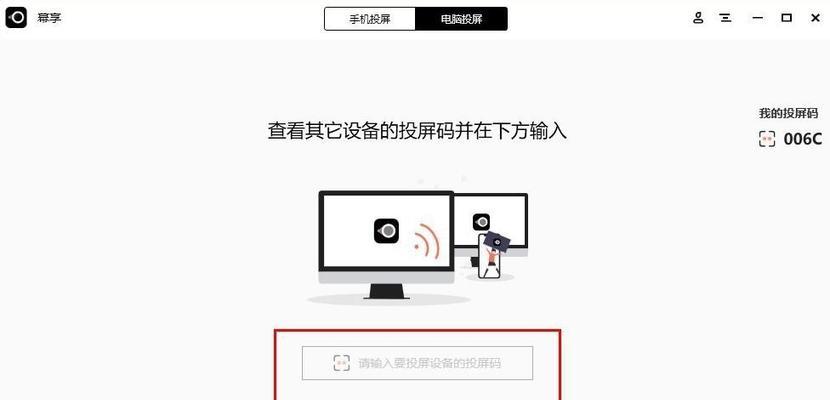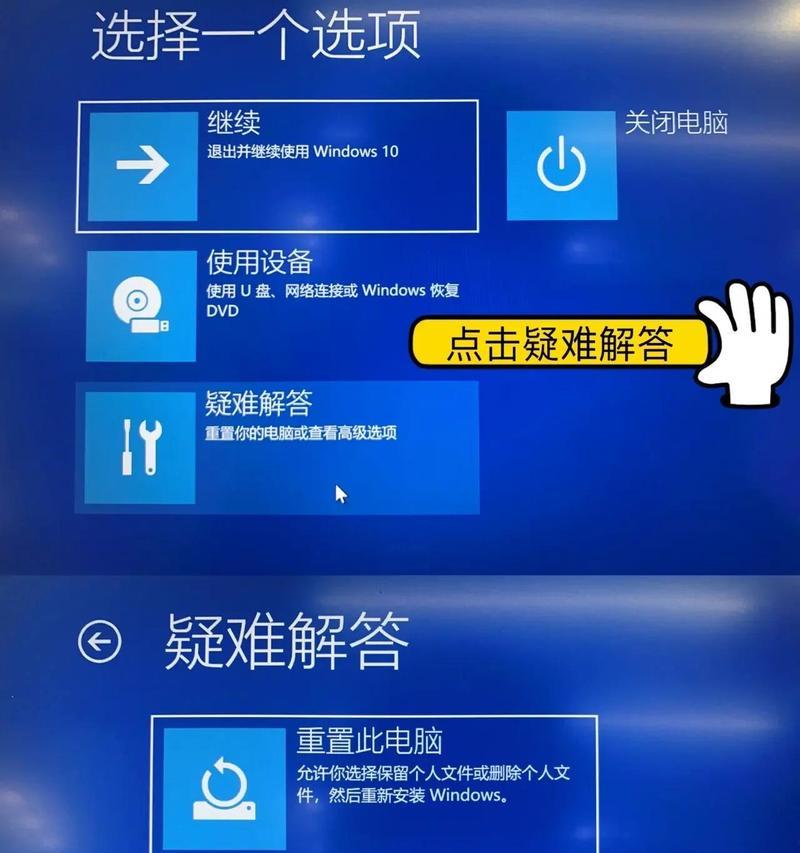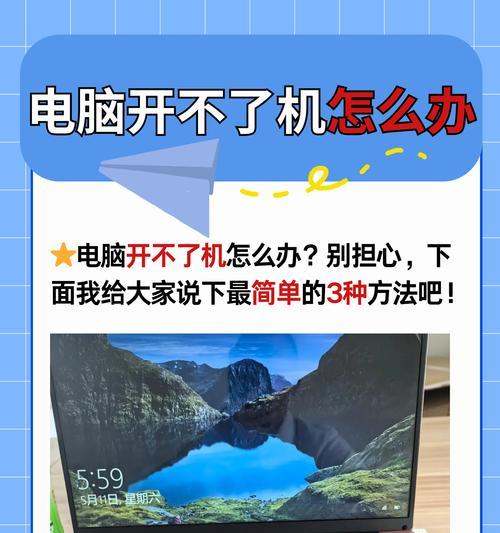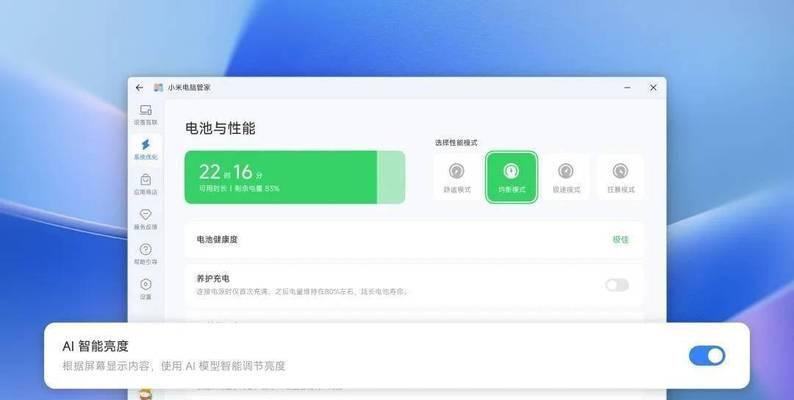电脑屏幕闪烁后黑屏原因是什么?如何修复?
电脑作为我们日常工作与娱乐中不可或缺的工具,其稳定性和可靠性至关重要。但当遇到电脑屏幕忽然闪烁后黑屏的状况,无疑会让人感到困扰和不便。这种现象可能是由多种原因引起的,但不用担心,通过本文,您将了解可能出现的问题原因,并学习到相应的修复方法。
一、电脑屏幕闪烁后黑屏的原因
1.1显卡驱动程序问题
显卡驱动程序不兼容或已损坏是导致电脑屏幕闪烁并最终黑屏的常见原因。驱动程序需要定期更新,以确保硬件的正常运行。
1.2显示器连接线问题
连接线松动或损坏也会引起屏幕闪烁后黑屏。确保所有的连接线都已正确且牢固地插入对应的端口。
1.3显示器故障
显示器本身的问题也可能导致屏幕闪烁后黑屏,比如内部电子元件损坏。检查显示器是否可以接受其他设备信号,以判断是否为显示器硬件故障。
1.4系统软件问题
操作系统中的某些软件冲突或者系统文件损坏也可能导致屏幕闪烁及黑屏。特别是在进行了不恰当的操作后,比如安装了不可靠的软件。
1.5硬件故障
硬件故障,如内存条、显卡等硬件损坏,都有可能造成屏幕异常。在这些情况下,需要进行硬件检测来确定问题所在。
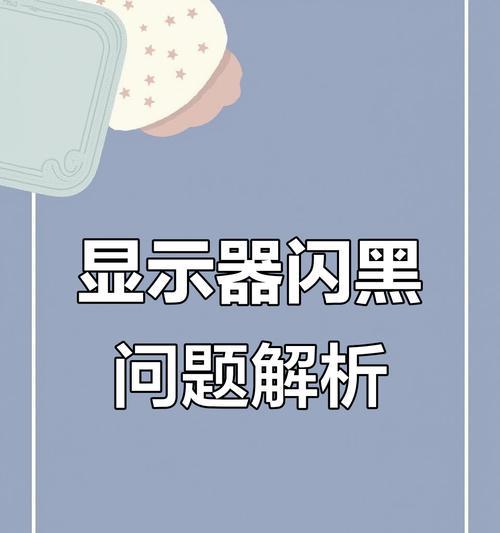
二、电脑屏幕闪烁后黑屏的修复方法
2.1更新显卡驱动程序
更新显卡驱动程序可以解决与之相关的屏幕闪烁问题。请按照以下步骤操作:
1.右键点击桌面,选择“图形属性”或“NVIDIA控制面板”。
2.进入“驱动程序管理”并检查是否有可用的更新。
3.如有更新,请下载并安装最新版本的驱动程序。
2.2检查显示器连接线
对连接线进行检查和替换可以排除连接线的问题:
1.关闭电脑和显示器电源。
2.检查所有的连接线是否牢固,必要时更换新的连接线。
2.3测试显示器
通过测试显示器是否可以接收其他设备信号来排除显示器故障:
1.将显示器连接到另一台电脑或笔记本电脑。
2.若连接正常,则问题可能出在原电脑硬件或连接线。
2.4系统软件恢复
若怀疑是系统软件问题,可以尝试以下方法:
1.进入安全模式,并检查最近安装的软件或驱动。
2.若确定是软件问题,卸载相关软件。
3.使用系统还原功能,将电脑恢复到问题出现前的状态。
2.5硬件检测与维修
针对可能的硬件故障,您可以:
1.使用内存测试工具,如MemTest86,检查内存条。
2.检查显卡是否正常工作。
3.如有需要,联系专业的维修人员或更换损坏的硬件部件。
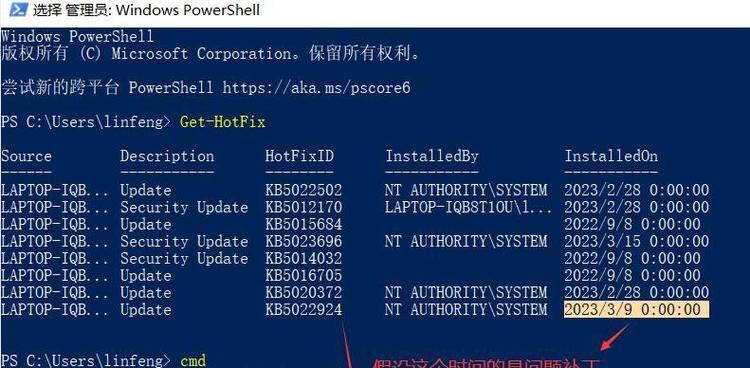
三、预防电脑屏幕闪烁后黑屏的措施
为了避免屏幕闪烁及黑屏问题的发生,建议采取以下措施:
定期更新系统和驱动程序。
使用高质量的连接线并定期检查其连接状态。
尽量避免在电脑运行时移动显示器或连接线。
定期运行系统检查和杀毒程序,确保系统干净无恶意软件。
避免在电脑上安装不信任的第三方软件。

四、常见问题解答
Q1:如果以上方法都不能解决我的问题该怎么办?
如果尝试了以上所有方法仍然无法解决问题,可能需要寻求专业的技术支持或送至电脑维修店进行详细检测。
Q2:如何防止显卡驱动程序出问题?
定期访问显卡制造商的官方网站,查看并下载最新的驱动程序更新。安装时务必选择适合您显卡型号的驱动程序版本。
Q3:电脑屏幕闪烁和黑屏是由灰尘引起的吗?
电脑内部积聚的灰尘有可能影响硬件散热,从而间接引起硬件故障。定期清理电脑内部灰尘是维护电脑稳定运行的重要措施。
通过以上的介绍,您应该对电脑屏幕闪烁后黑屏的原因有了更深入的了解,并掌握了相应的修复方法。面对这类问题时,可以先从简单的软件更新和硬件检查开始,逐步深入解决。希望本文能帮助您维护好电脑的显示性能,确保您在使用过程中能够享受到最佳体验。
版权声明:本文内容由互联网用户自发贡献,该文观点仅代表作者本人。本站仅提供信息存储空间服务,不拥有所有权,不承担相关法律责任。如发现本站有涉嫌抄袭侵权/违法违规的内容, 请发送邮件至 3561739510@qq.com 举报,一经查实,本站将立刻删除。
- 上一篇: 手机兰科芯移动硬盘移除步骤是什么?
- 下一篇: 无线鼠标怎么调有线?转换步骤是什么?
- 站长推荐
-
-

小米手机智能充电保护,让电池更持久(教你如何开启小米手机的智能充电保护功能)
-

手机移动数据网速慢的解决方法(如何提升手机移动数据网速)
-

电视信号源消失了,怎么办(应对电视信号源失联的常见问题和解决方法)
-

如何解除苹果手机的运营商锁(简单教你解锁苹果手机)
-

解决飞利浦咖啡机的常见故障(咖啡机故障排除指南)
-

解决打印机灰色打印成黄色的问题(常见原因及解决方法)
-

解决电脑打印机加了墨水后无法正常工作的问题(墨水添加后打印机故障的排除方法)
-

欧派壁挂炉常见故障及解决方法(为您解决欧派壁挂炉故障问题)
-

四芯网线水晶头接法详解(四芯网线水晶头接法步骤图解与注意事项)
-

解决打印机用户干预问题的有效方法(提高打印机效率)
-
- 热门tag
- 标签列表
- 友情链接